Если ваш мир Minecraft был удален, мы чувствуем вашу боль. Вы часами строили, исследовали и совершенствовали свой мир только для того, чтобы увидеть, как он исчезает из-за аппаратного сбоя, поврежденных файлов или случайного удаления. К сожалению, если вы не создали резервную копию своего мира, вы ничего не сможете сделать, чтобы восстановить его. Но вот как вы можете восстановить удаленный мир в Minecraft, если у вас есть резервная копия и резервное копирование файлов сохранения, чтобы это никогда не повторилось.
Как восстановить удаленный мир на ПК
Восстановление удаленного мира Minecraft возможно только в том случае, если вы сделали резервную копию сохраненных игр (например, с помощью истории файлов и автоматического резервного копирования на ПК с Microsoft Windows). Это связано с тем, что когда Minecraft удаляет файл, он делает это навсегда, минуя корзину для мусора. Чтобы восстановить удаленный мир:
- Откройте меню «Пуск», введите CMD и нажмите Enter.
- Введите %appdata% и нажмите Enter.
- В папке appdata перейдите к .minecraft.
- Откройте папку сохранения. Каталог UsersВашеИмяAppDataRoaming.minecraftsaves
- В папке сохраненных игр щелкните правой кнопкой мыши пустую область и выберите « Свойства ». Либо откройте проводник и выберите « История » на вкладке « Главная » в этой папке.
- Выберите вкладку « Предыдущая версия ».
- Надеюсь, вы должны увидеть список удаленных папок. Выберите папку, соответствующую вашему удаленному миру, и нажмите «Восстановить».
- Теперь вы сможете найти свой мир при следующем запуске Minecraft.
Примечание. Этот метод должен работать независимо от того, играете ли вы в Bedrock Edition или Java Edition.
Как восстановить удаленное сохранение на PS4
Как восстановить удаленный мир на телефоне или консоли
К сожалению, нет возможности восстановить удаленный мир в Minecraft PE или консольной версии Minecraft (Bedrock Edition), если вы не сделали резервную копию папок мира Minecraft. Однако, если файл сохранения был просто поврежден, игра автоматически попытается восстановить и исправить файл.
Как сделать резервную копию ваших миров Minecraft
Самый безопасный вариант с любыми данными — обеспечить их резервное копирование в отдельном месте (или в нескольких местах). К счастью, создать резервную копию мира Minecraft очень просто, и многие приложения (включая Windows) сделают это за вас автоматически, если вы потратите время на настройку.
Как сделать резервную копию Minecraft Worlds вручную в Windows:
- Нажмите клавишу Windows + R, чтобы открыть «Выполнить».
- Введите %appdata% и нажмите Enter.
- Перейдите к .minecraft.
- Скопируйте и вставьте папку с сохранениями в новое место — желательно на отдельный жесткий диск.
Как автоматически создавать резервные копии миров Minecraft с помощью истории файлов Windows
- Нажмите клавишу Windows + I, чтобы открыть Настройки.
- Выберите Обновление и безопасность.
- В меню слева нажмите « Резервное копирование ».
- В разделе « Резервное копирование с использованием истории файлов» убедитесь, что диск выбран и выполняется резервное копирование. Если нет, выберите Добавить диск.
- Подождите, пока ваши диски загрузятся, а затем выберите, на какой жесткий диск вы хотите выполнить резервное копирование.
- Щелкните Дополнительные параметры.
- Нажмите «Создать резервную копию сейчас» и дождитесь завершения процесса.
- Прокрутите вниз и убедитесь, что папка .minecraft включена в резервную копию этих папок.
- Если нет, выберите Добавить папку.
- Перейдите к %appdata%, щелкните .minecraft и выберите « Выбрать эту папку».
🤔ЧТО ДЕЛАТЬ ЕСЛИ ПРОПАЛИ МИРЫ В МАЙНКРАФТ ПЕ 1.18 (БЕДРОК)? ПЕРЕНОС МИРОВ НА ОБНОВЛЕНИЕ
Примечание. Вы также можете автоматически создавать резервные копии файлов с помощью Google Диска или OneDrive. Это отличный способ гарантировать, что ваши файлы всегда будут в безопасности, поскольку их резервные копии сохраняются на защищенном облачном сервере.
Как сделать резервную копию Minecraft на Xbox
Если вы играете в Minecraft на Xbox и имеете учетную запись Xbox Live, ваши файлы сохранения должны автоматически копироваться в облачное хранилище Xbox.
Как сделать резервную копию Minecraft на PlayStation 4
Если вы являетесь подписчиком PlayStation Plus, у вас есть доступ к облачному хранилищу объемом до 100 ГБ. Чтобы включить автоматическое резервное копирование, выберите « Настройки » > « Управление данными приложений » > « Автозагрузка » > «Включить автоматическую загрузку ». Ваши сохраненные данные должны быть автоматически сохранены в облаке PS Plus.
Вы также можете вручную создать резервную копию сохранений Minecraft, выбрав « Настройки » > « Система» > «Резервное копирование и восстановление», а затем перенеся файлы Minecraft на внешний жесткий диск.
Как сделать резервную копию Minecraft на Android или iPhone
Единственный способ создать резервную копию вашего мобильного мира Minecraft — создать резервную копию всего телефона. Если вы потеряете свой мир Minecraft или он будет поврежден, вы сможете восстановить на телефоне предыдущую версию.
На Android это можно сделать, выбрав « Настройки » > « Учетные записи и резервное копирование » > « Резервное копирование данных» и убедившись, что параметр « Приложения » включен.
В iOS откройте «Настройки » > [ Ваше имя] > iCloud > «Резервная копия iCloud » и включите этот параметр. Теперь ваш телефон будет автоматически выполнять резервное копирование в iCloud один раз в день при подключении к Wi-Fi.
Вы также можете создать резервную копию своего Android или iPhone с помощью таких сервисов, как Google Drive.
Примечание. Вы можете попытаться использовать программное обеспечение для восстановления данных или специалистов для восстановления потерянного мира Minecraft; однако нет никаких гарантий, что это сработает. Кроме того, восстановление данных на Android практически невозможно без резервной копии.
Используйте резервные копии для защиты ваших миров Minecraft
Нет ничего хуже, чем начать новый мир, потеряв весь свой прогресс в игре, в которой вы провели десятки или даже сотни часов. Резервное копирование ваших данных всегда хорошая идея, особенно для игр, печально известных удалением или повреждением файловой системы. сохранить файлы.
Надеемся, что с этим руководством вам больше никогда не придется беспокоиться о своих мирах Minecraft.
Рекомендуем к прочтению:
- 12 лучших серверов фракций Minecraft
- Minecraft Mob Spawners: все, что вам нужно знать
- Minecraft Conduit: все, что вам нужно знать
- Minecraft Bedrock vs Java Edition: в чем разница?
- Minecraft не устанавливается на Windows 11? Попробуйте эти исправления
- Как играть в Minecraft VR на Oculus Quest 2
Источник: clickthis.blog
Как восстановить удаленный мир Minecraft
Неважно, какая это игра; если вы потеряете файл сохранения, в который был потрачен большой прогресс, вы, скорее всего, сильно расстроитесь. Никогда не хочется терять то, во что вложено столько усилий. Это верно для миров Minecraft, которые являются версией сохраненных файлов игры, и весь прогресс будет содержаться в этих мирах. Начни новый мир, твой прогресс сбрасывается.
Если вы потеряете этот мир, впереди вас ждет много часов, чтобы вернуться туда, где вы были раньше. Вот как восстановить удаленные миры Minecraft.
Чтобы вы могли легко получить миры Minecraft, обязательно сделайте резервную копию своих миров. В Bedrock Edition нажмите кнопку редактирования карандаша рядом с миром в главном меню. Перейдите в «Игра» и прокрутите вниз до «Копировать мир». Это гарантирует, что вы всегда сможете вернуться к этой скопированной версии, если исходный файл будет поврежден или удален. Для Java просто скопируйте папку для мира на свой компьютер или диск.

Скриншот от Gamepur
Если вы не создавали резервную копию своего мира Minecraft, все намного сложнее. Миры хранятся локально на вашем устройстве, поэтому, если вы сотрете их с консоли или ПК, вернуть их может быть сложно. Если вы находитесь на ПК, вы можете попробовать следующий процесс:
Сначала перейдите в панель поиска Windows и введите% appdata%
Найдите roaming.minecraft saves, найдите папку, содержащую удаленный вами мир, и откройте ее.
Щелкните правой кнопкой мыши пустую область и выберите «Свойства». Выберите вкладку Предыдущая версия, чтобы отобразить все папки мира Minecraft, которые были недавно удалены. Выберите правильную папку и выберите Восстановить.
После этого вернитесь в Minecraft, и мир должен быть возвращен на свое законное место.
К сожалению, если у вас есть мобильный или консольный мир Minecraft, который вы удалили, не создав файл резервной копии, вы не сможете восстановить этот мир. Если вы потеряли мир из-за поврежденных файлов, игра автоматически попытается восстановить и исправить их, так что надежда здесь не совсем потеряна.
Источник: nexusmod.ru
Как исправить поврежденный мир Minecraft или восстановить из резервной копии
К сожалению, игра-песочница Minecraft от Mojang печально известна тем, что портит миры и делает их неиграбельными. Если вы провели сотни часов в определенном мире, может быть душераздирающе узнать, что вы больше не можете получить к нему доступ.
К счастью, в зависимости от уровня повреждения, можно восстановить мир Minecraft из резервной копии. Вот как.

Быстрое исправление поврежденных миров на ПК
Во-первых, попробуйте создать новый мир с тем же именем и семя мира, что и ваш потерянный мир. Иногда это приводит к тому, что Minecraft загружает ваш предыдущий мир с неповрежденным инвентарем. Это исправление потенциально будет работать для любой версии Minecraft.
Программы для Windows, мобильные приложения, игры — ВСЁ БЕСПЛАТНО, в нашем закрытом телеграмм канале — Подписывайтесь:)
Примечание. В этом уроке мы будем называть затерянный мир CorruptedWorld.
Чтобы создать новый мир с тем же семенем мира:
- Откройте Майнкрафт.
- Выберите исходный мир, затем нажмите «Изменить».
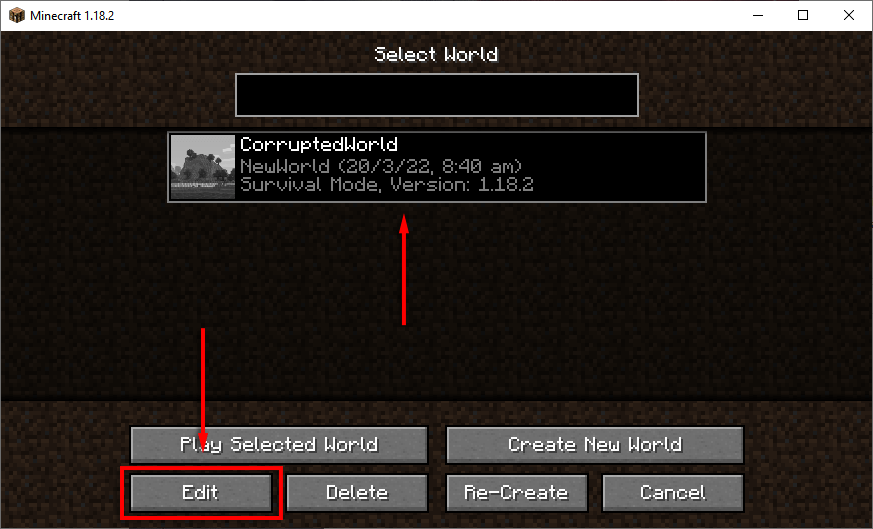
- Нажмите «Экспортировать настройки генерации мира». Это экспортирует файл .JSON в вашу папку сохранения.
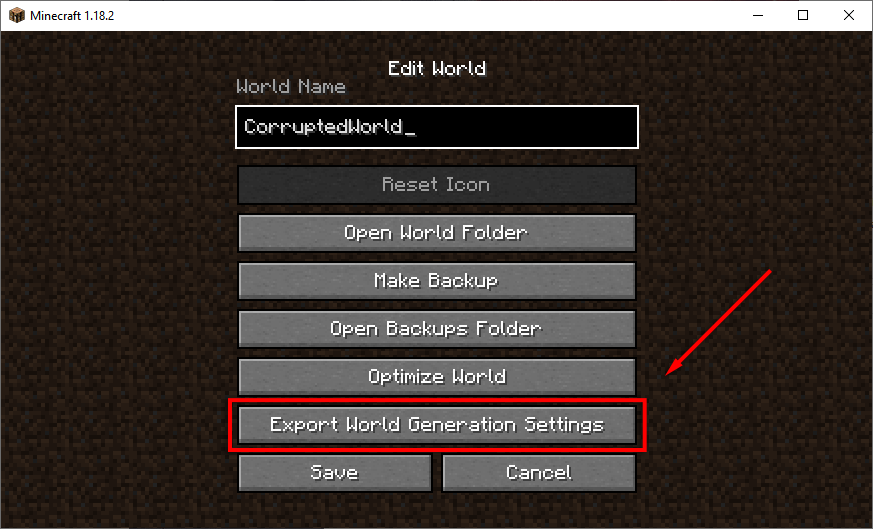
- Вернитесь в меню мира. Нажмите «Создать новый мир» и назовите мир так же, как исходный мир.
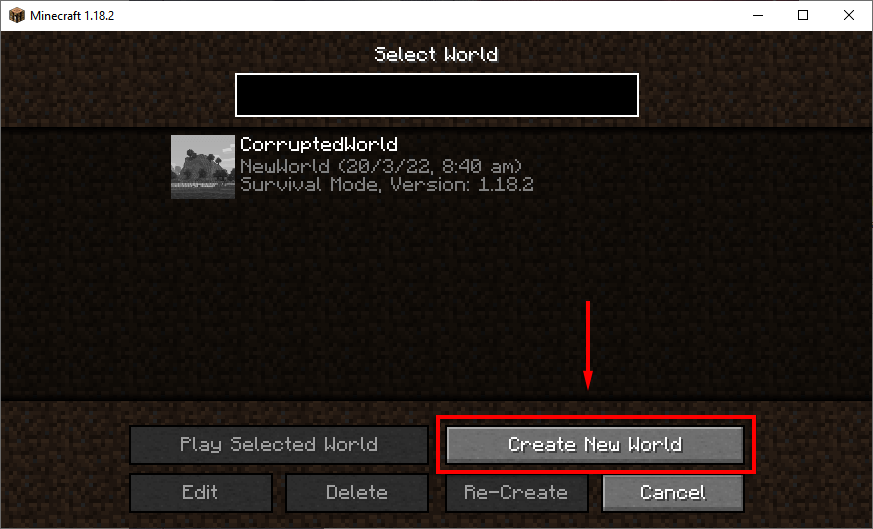
- Выберите Дополнительные параметры мира.
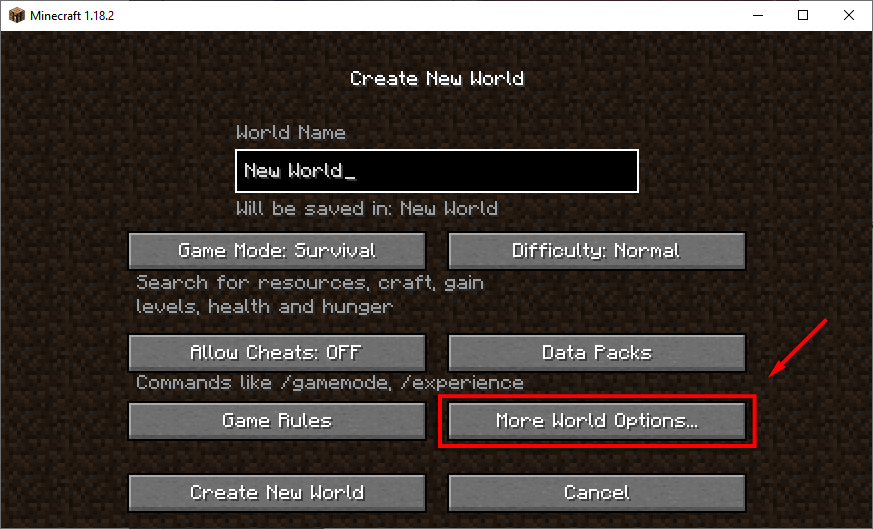
- Щелкните Импорт настроек. Это откроет Проводник.
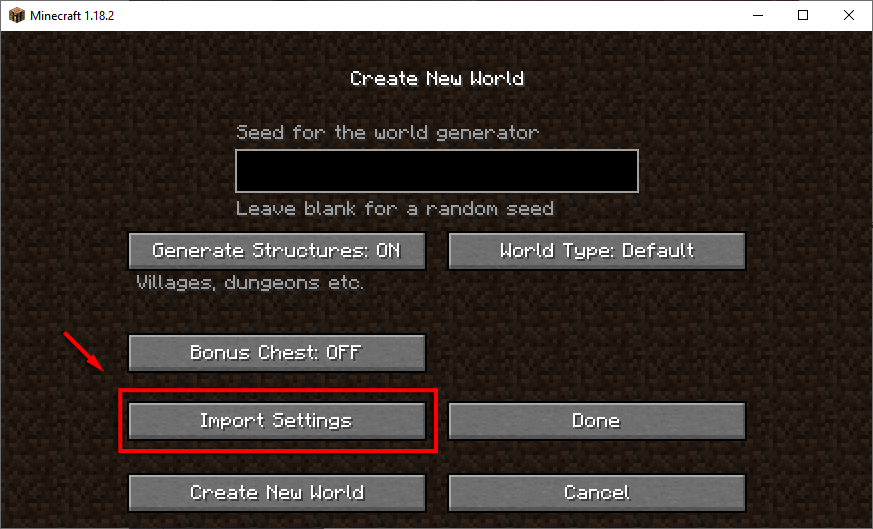
- В адресной строке введите %appdata%.
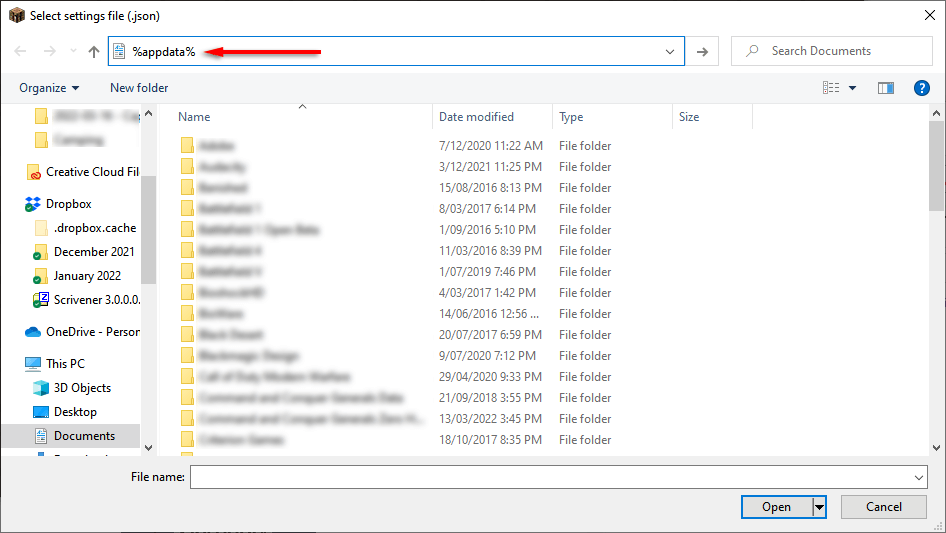
- Откройте .minecraft.
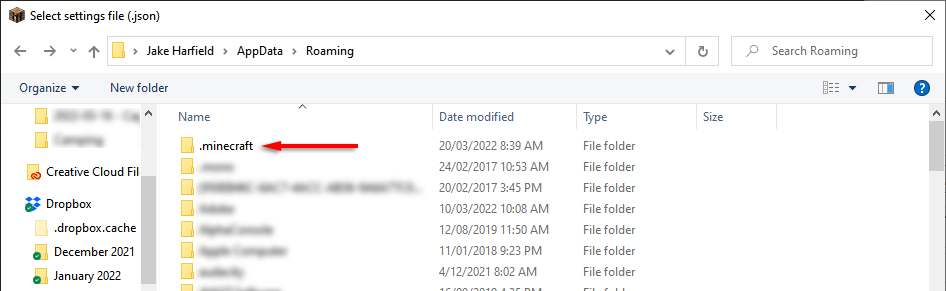
- Двойной щелчок сохраняет. Здесь хранятся папки вашего мира Minecraft.
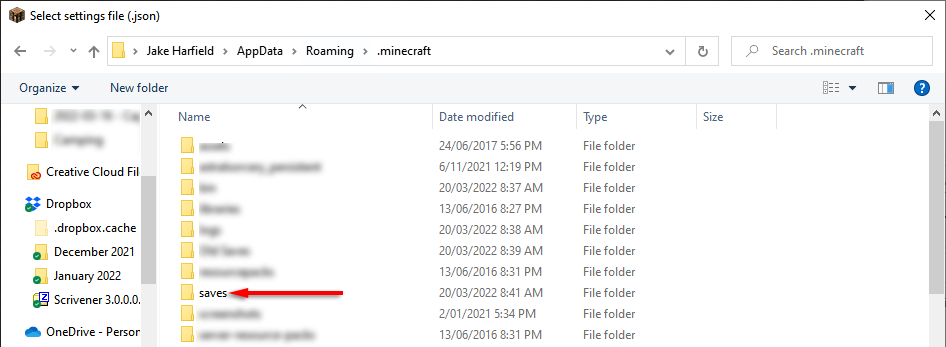
- Откройте CorruptedWorld, выберите файл worldgen_settings_export.json и нажмите «Открыть». Подождите, пока сгенерируется мир, затем закройте Minecraft.
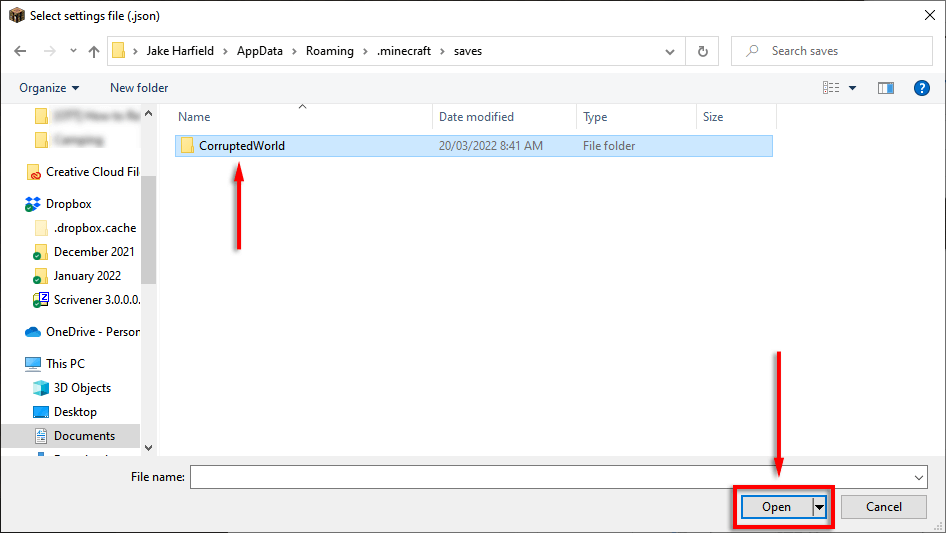
Если это не работает, перейдите к более подробным исправлениям ниже.
Более длительное исправление для Corrupted Worlds на ПК
Если быстрое исправление не сработало для вас, вручную создайте новый мир и скопируйте старые файлы игры, чтобы решить проблему. Это исправление должно работать как для Java Edition, так и для Bedrock Edition в Windows.
Этот процесс также должен работать на Mac, но файлы игры хранятся в скрытой папке Library/Application Support.
Шаг 1: Создайте новый мир
Первый шаг — открыть Minecraft с помощью лаунчера и создать новый мир с тем же семенем, что и исходный мир. Если у вас нет сида под рукой, вы можете найти его, следуя руководству в первом исправлении.
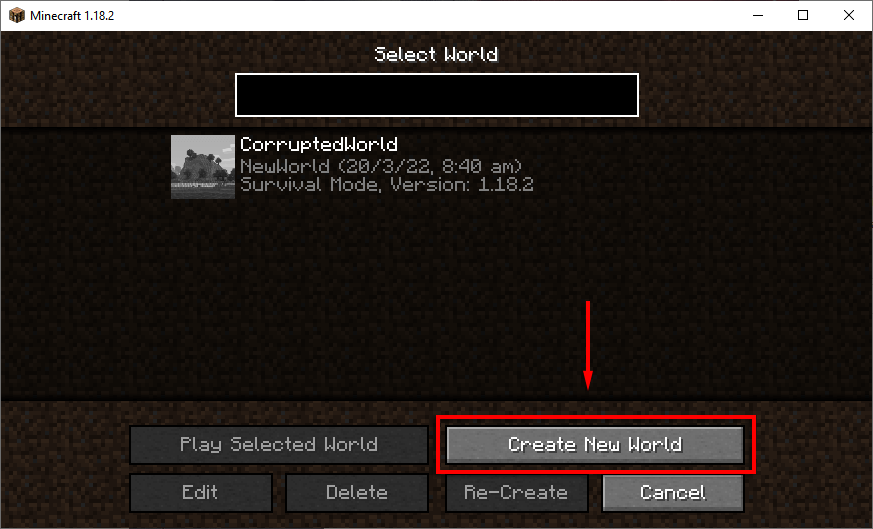
Шаг 2: Перенесите файлы Level.dat
Следующим шагом будет перенос необходимых файлов в ваш новый мир. Мы рекомендуем создать резервную копию вашего мира перед выполнением этого шага. Ниже мы расскажем, как это сделать.
Чтобы передать файлы мира:
- Нажмите клавишу Windows + R, чтобы открыть «Выполнить».
- Введите %appdata% и нажмите Enter.
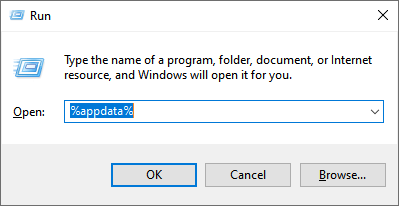
Дважды щелкните .minecraft.
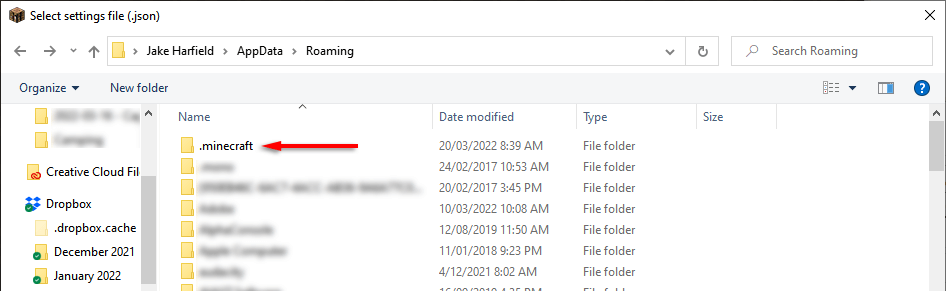
4. Дважды щелкните папку сохранения.
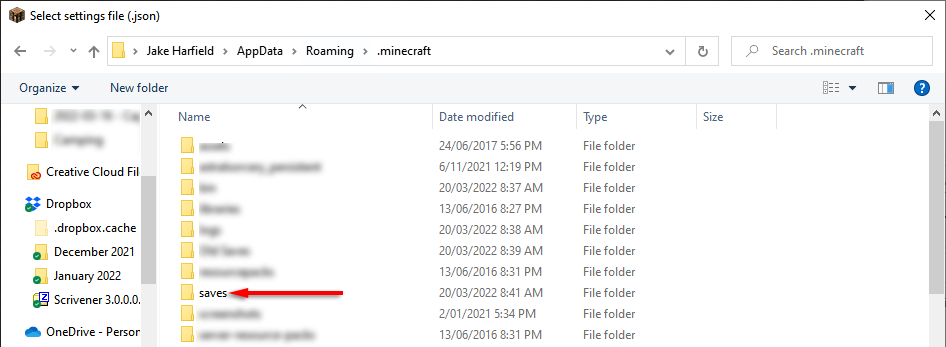
5. Откройте CorruptedWorld и найдите level.dat, level.dat_mcr (не всегда присутствует), level.dat_old и session.lock. Щелкните правой кнопкой мыши и скопируйте / вставьте каждый из этих файлов в папку вашего нового мира. В Minecraft Bedrock Edition вам нужно только перенести level.dat.
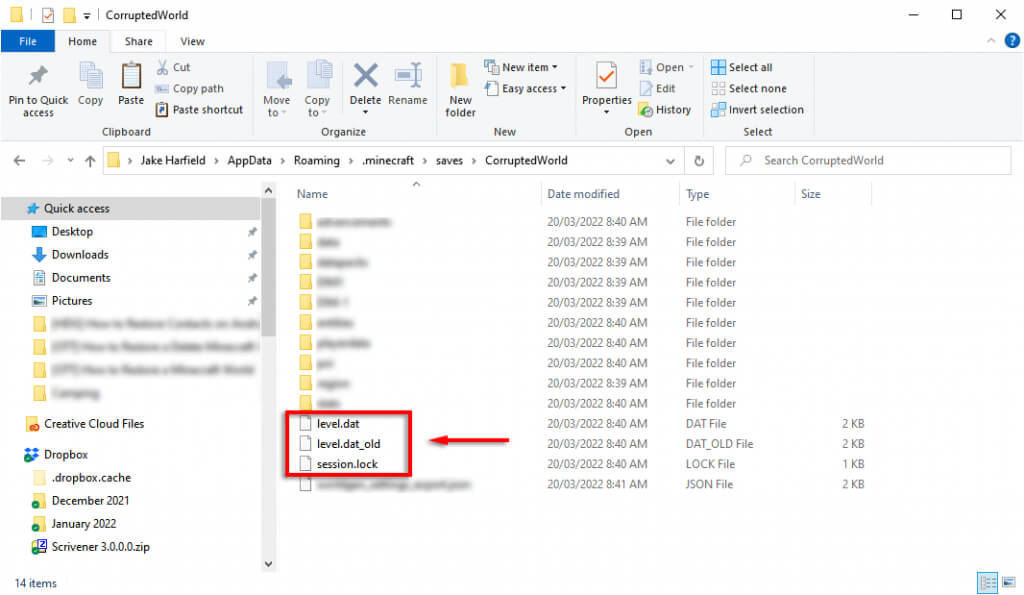
6. Перезапустите Minecraft и загрузите свой мир.
Как восстановить мир Minecraft из резервной копии
Если у вас есть резервная копия вашего мира Minecraft, восстановить ваш мир несложно. Все, что вам нужно сделать, это перенести резервную копию мира в папку с сохранениями.
Примечание. Перед этим мы рекомендуем создать резервную копию ваших сохраненных игр, так как это приведет к удалению ваших локальных сохранений. Вы можете сделать это в игре, выбрав свой мир, нажав «Изменить» и выбрав «Создать резервную копию». Резервные копии хранятся в папке .minecraft во второй папке, называемой резервными копиями.
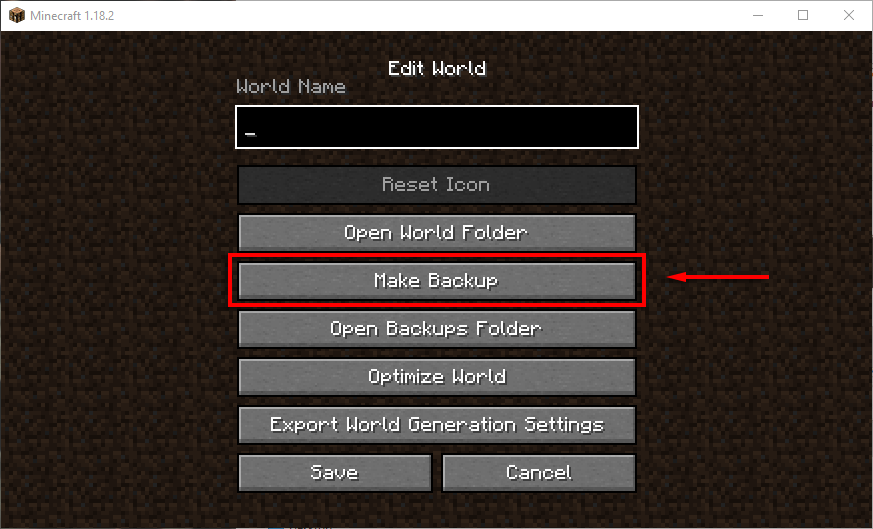
Как восстановить свой мир на ПК / Mac
Чтобы восстановить свои резервные копии миров Minecraft на ПК, просто перейдите в папку сохранения игры, как указано выше, удалите поврежденный мир и скопируйте / вставьте туда резервную копию мира. Процесс такой же для Mac. Чтобы легко найти файлы игры на Mac или Windows, откройте Minecraft, щелкните поврежденный мир, выберите «Изменить», затем нажмите «Открыть папку резервных копий».
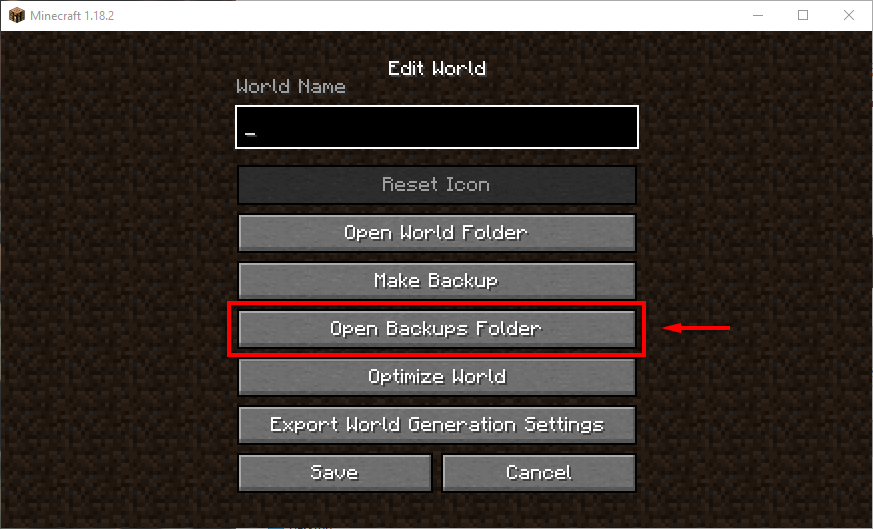
Как восстановить свой мир в Pocket Edition
Если вы играете в Minecraft на Android или iPhone, Minecraft PE теперь пытается автоматически восстановить поврежденные сохранения (начиная с Pocket Edition v0.11.0 alpha). Если это не сработает, вы можете попытаться восстановить сохраненный файл, воспользовавшись автоматическим резервным копированием вашего телефона (например, Samsung Backup, Google Backup или iCloud на iOS). Надеюсь, они сделали резервную копию ваших данных Minecraft и смогут восстановить ваш мир.
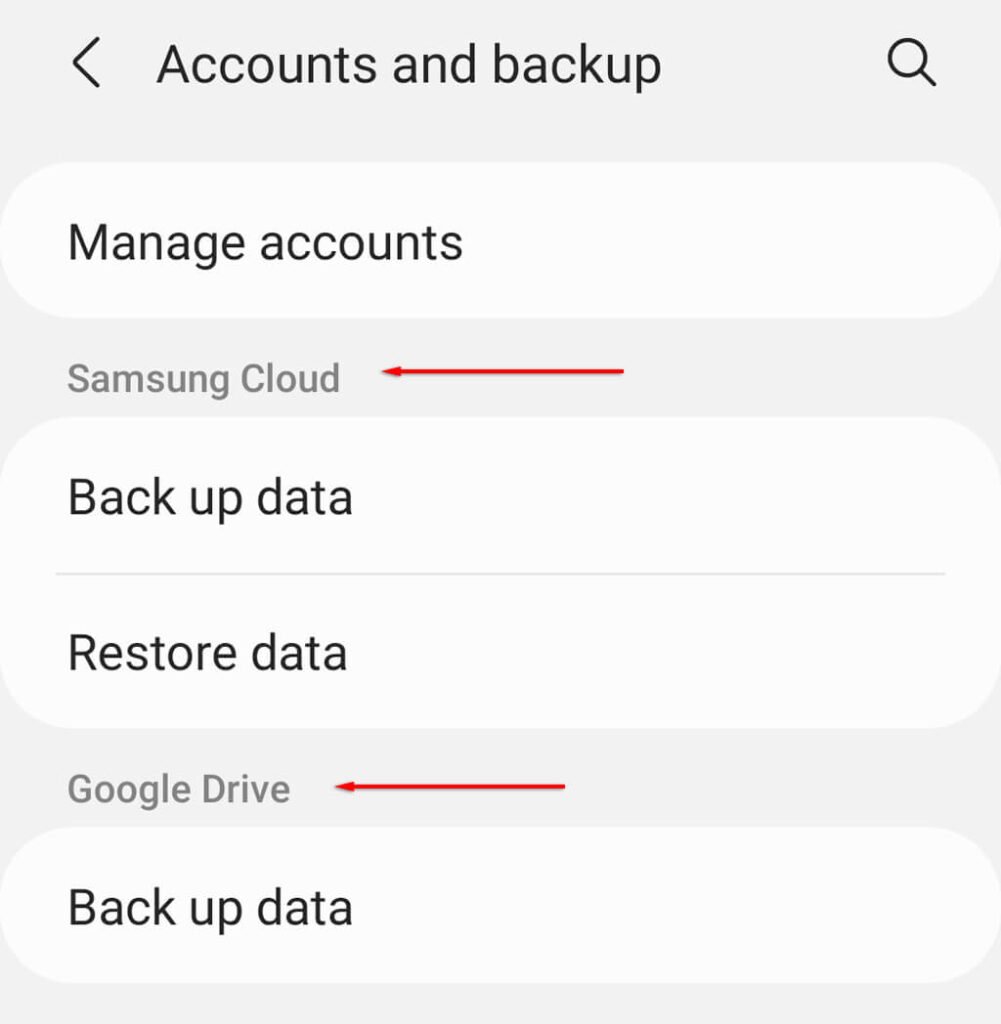
Если вы не знаете, вот как вы можете создавать резервные копии и восстанавливать данные на Android и iPhone.
Как восстановить свой мир на консоли
На Xbox и PlayStation процесс восстановления вашего мира совершенно другой.
- Удалите Майнкрафт.
- Удалите данные сохраненной игры, выбрав «Система»> «Хранилище»> «Удалить локальные сохраненные игры».
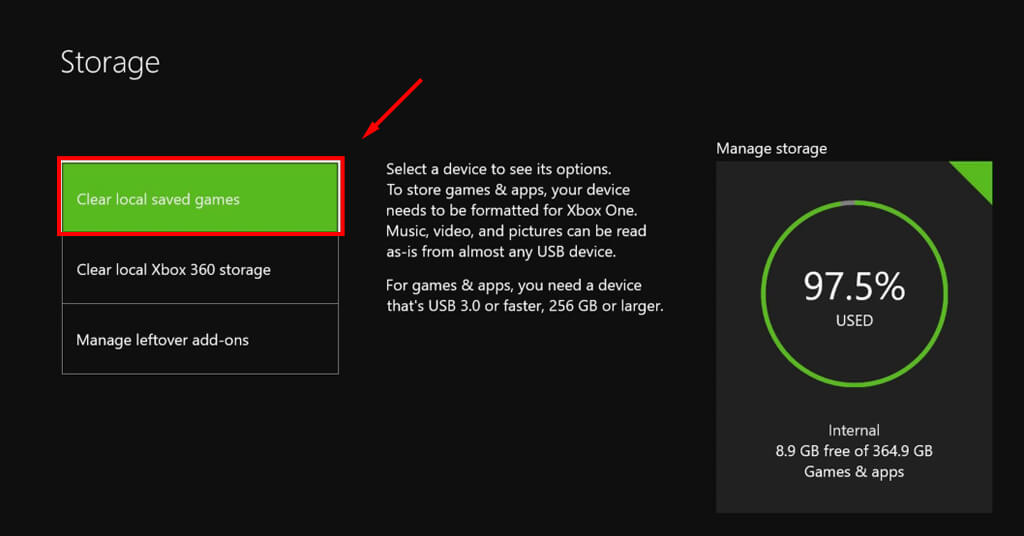
- Очистите свой MAC-адрес, выбрав «Сеть»> «Настройки сети»> «Дополнительные настройки»> «Альтернативный MAC-адрес»> «Очистить».
- Переустановите Майнкрафт и запустите его. Он должен синхронизировать ваши сохранения с облачного сервера резервного копирования Xbox Live.
Чтобы восстановить сохраненный мир на PlayStation, вам потребуется учетная запись PS Plus до того, как игра будет повреждена. Чтобы восстановить свой мир, откройте «Настройки»> «Управление сохраненными данными приложения»> «Сохраненные данные в онлайн-хранилище».
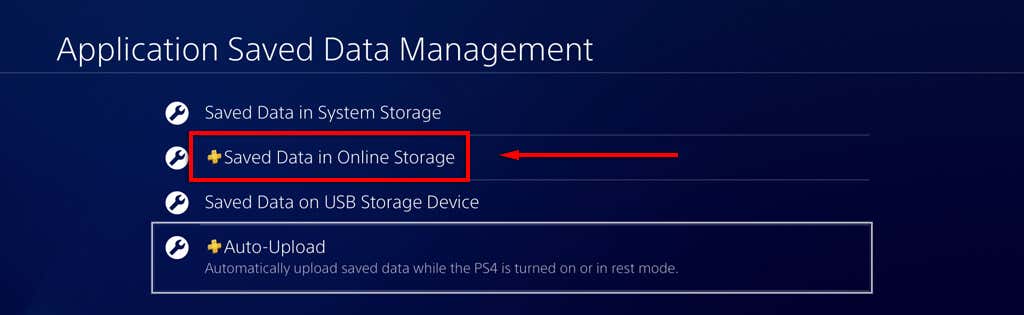
Здесь выберите «Загрузить в системное хранилище», затем выберите мир, который вы хотите восстановить, и нажмите «Загрузить».
Как восстановить предыдущую версию на ПК с Windows
Minecraft автоматически сохраняет файлы резервных копий для каждого из ваших миров в Microsoft Windows. Конечно, возвращение к этому будет означать, что вы потеряете часть своего прогресса, но это лучше, чем полная потеря мира.
Чтобы вернуться к предыдущей версии мира Minecraft:
- Перейдите в папку saves, как указано выше.
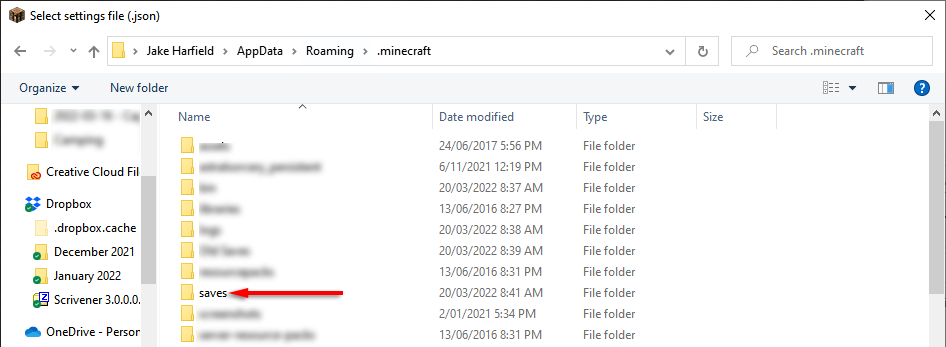
- Найдите свой мир и дважды щелкните папку.
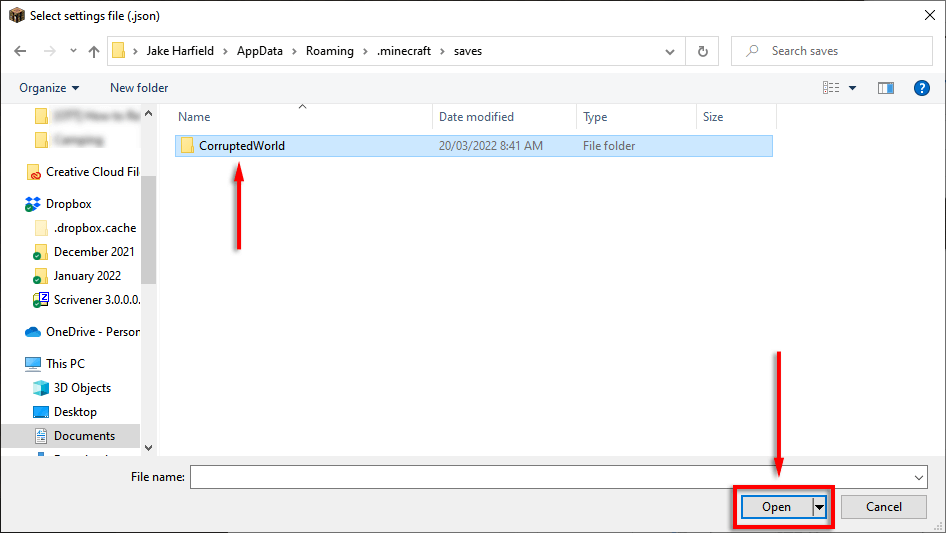
- Найдите файл level.dat и скопируйте его в другое место, чтобы создать резервную копию. Затем удалите файл из папки мира.
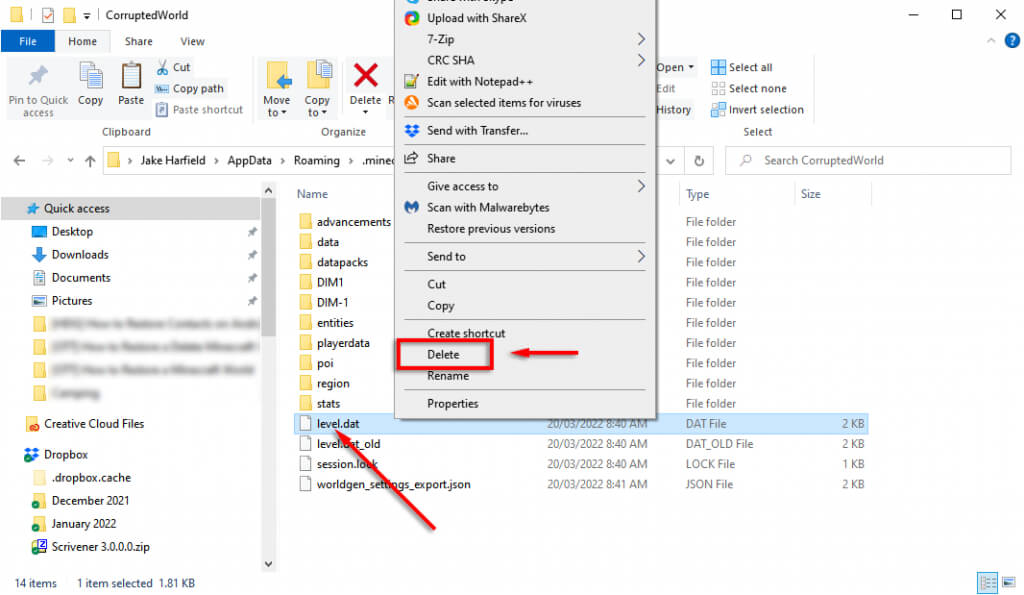
- Переименуйте level.dat_old в level.dat.

- Перезагрузите Minecraft и посмотрите, правильно ли теперь работает ваш мир.
Проблема в том, что вы начнете в случайном месте (часто очень далеко от ваших построек) и должны будете найти их, поэтому, надеюсь, у вас есть записанные координаты. Кроме того, любая информация о модах, плагинах или надстройках будет потеряна, а ваш инвентарь будет пуст. К сожалению, это неизбежные проблемы с этим методом.
Как частично восстановить свой мир
Если ничего не работает и вы не знаете исходное семя мира, вы все равно можете частично восстановить свой мир Minecraft. Для этого:
- Создайте новый мир с любым семенем и именем.
- Перейдите в свою мировую папку, как указано выше, и перенесите файл CorruptedWorld level.dat в новую мировую папку.
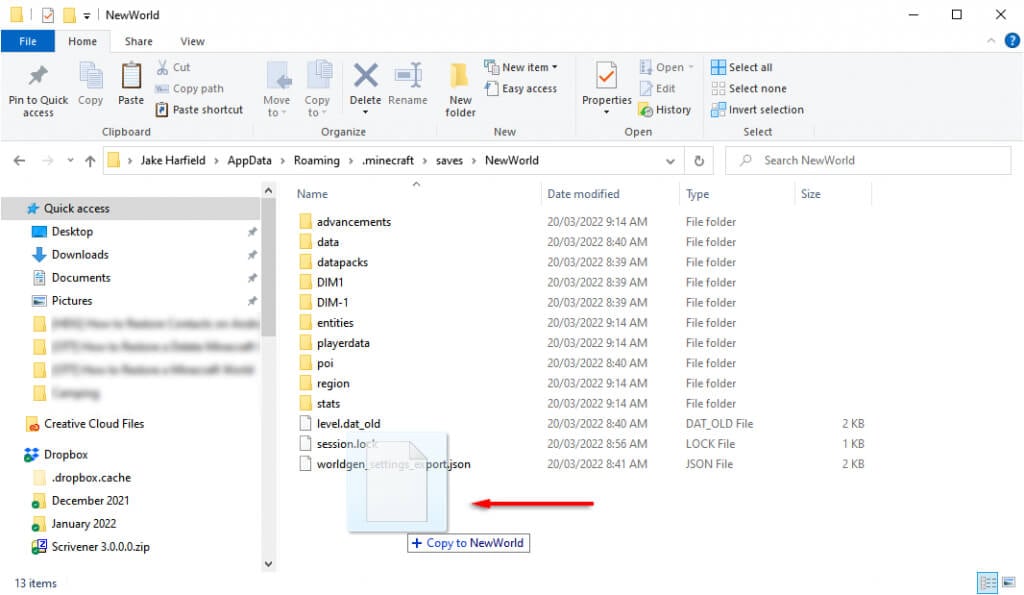
- Откройте Minecraft и загрузите свой новый мир. Все фрагменты, которые вы сохранили в исходном мире, будут загружены в новый сид. Однако между новым и старым миром, скорее всего, будут большие скалы / странные образования, где они не выстраиваются в линию.
Резервное копирование данных — самый безопасный вариант
Надеюсь, эти методы помогли вам восстановить поврежденные файлы Minecraft, и вы сможете вернуться к игре. Просто имейте в виду, что лучший способ защитить ваши сохранения Minecraft (и все ваши личные данные) — это часто создавать резервные копии ваших данных.
Программы для Windows, мобильные приложения, игры — ВСЁ БЕСПЛАТНО, в нашем закрытом телеграмм канале — Подписывайтесь:)
Источник: zanz.ru